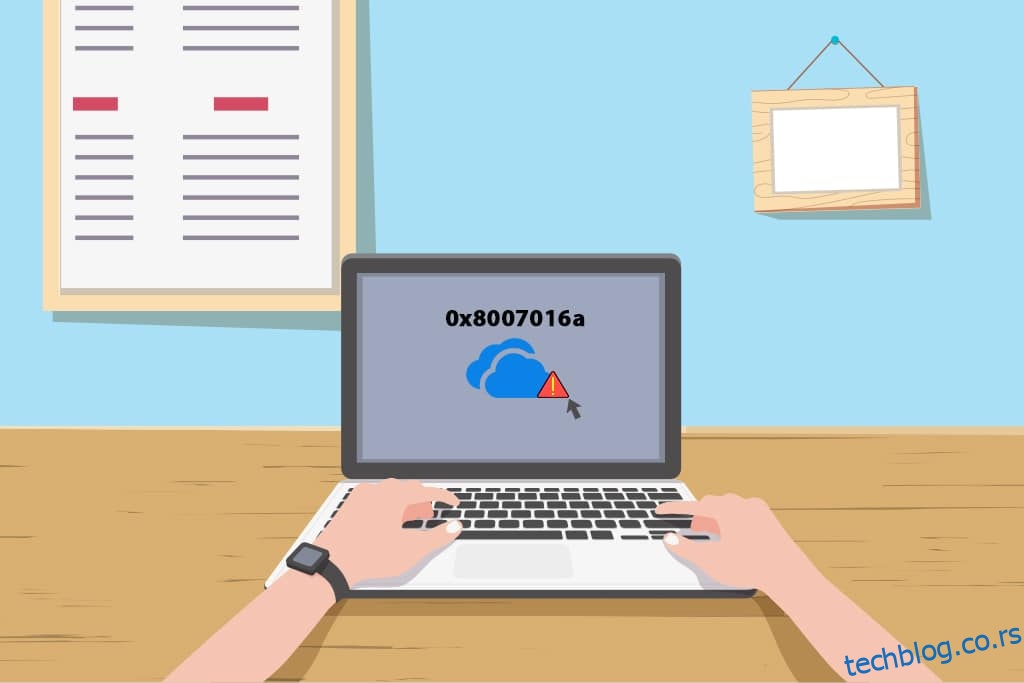Да ли користите ОнеДриве као опцију за синхронизацију датотека са услугом у облаку? Да ли сте икада наишли на поруку попут грешке 0к8007016а и одлучили да прекинете синхронизацију датотека. Ако сте видели ОнеДриве код грешке 0к8007016а на свом рачунару, време је да користите овај чланак да бисте решили проблем. Другим речима, можете користити овај чланак да поправите грешку ОнеДриве 0к8007016а у оперативном систему Виндовс 10.
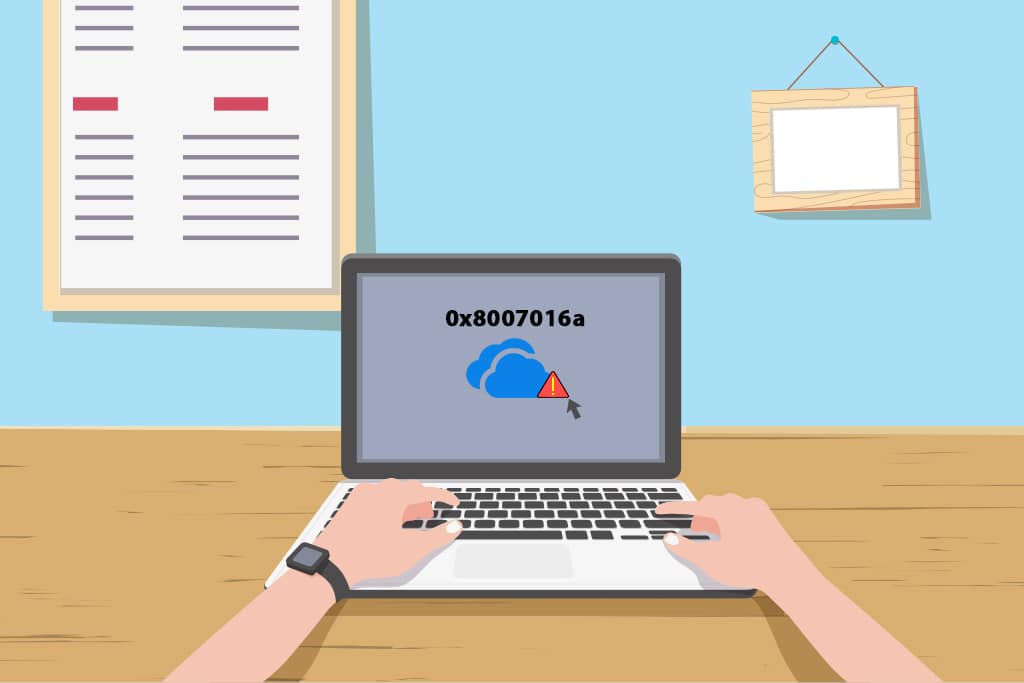
Преглед садржаја
Како да поправите грешку ОнеДриве 0к8007016а у оперативном систему Виндовс 10
Следећи наведени разлози су могући узроци ОнеДриве грешке или ОнеДриве не ради на вашем рачунару.
-
Лоше ажурирање оперативног система Виндовс или застарели прозори: Ако је Виндовс на вашем рачунару застарео или је ажурирање попут КБ4457128, може да искључи аутоматску синхронизацију ОнеДриве-а.
-
Поставка Датотека на захтев је омогућена: Понекад ако је поставка Датотека на захтев омогућена у вашој ОнеДриве апликацији, можда ћете имати грешку.
-
Онемогућена опција синхронизације: Опција синхронизације у апликацији ОнеДриве је можда онемогућена због апликација трећих страна на вашем рачунару.
-
Функција ПоверПлан је конзервативна: Пошто је ОнеДриве апликација којој је потребна велика снага за функционисање, коришћење балансираног плана напајања или плана за уштеду енергије може изазвати грешку.
-
Датотеке које су оштећене или недостају у апликацији ОнеДриве: Ако су датотеке у апликацији ОнеДриве оштећене, можда нећете моћи да користите апликацију за синхронизацију. Такође, ако датотеке које покушавате да синхронизујете са ОнеДриве-ом недостају на изворној локацији, можда ћете видети ову грешку.
-
Грешка у фасцикли за синхронизацију: Ако је фасцикла коју покушавате да синхронизујете са апликацијом ОнеДриве заглављена, можда нећете моћи да синхронизујете ниједну датотеку са апликацијом ОнеДриве.
-
Недостаје потребан регистар кључева за ОнеДриве: Ако кључ за ОнеДриве апликацију недостаје или је оштећен у уређивачу регистра, можда ћете добити грешку.
-
ОнеДриве апликација можда није омогућена: ОнеДриве апликација можда није била омогућена на вашем рачунару или не мора бити активирана.
-
Недостају управљачки програми: На вашем рачунару морају недостајати потребни управљачки програми за правилно функционисање ОнеДриве апликације, као што је Грапхицс Дривер.
-
Проблеми на рачунару: Ако рачунар није конфигурисан или није активиран, можда нећете моћи да користите ОнеДриве апликацију. Такође, ако је ваш рачунар заражен било којим вирусом или ако хардвер не функционише исправно, можда ћете добити ОнеДриве код грешке.
-
Лоша мрежна веза: Пошто је ОнеДриве апликација која захтева стабилну интернет везу, лоша мрежна веза може дати грешку у апликацији ОнеДриве.
-
Неправилна инсталација ОнеДриве апликације: Ако софтвер ОнеДриве није правилно инсталиран на вашем рачунару, можда нећете моћи да правилно користите ОнеДриве апликацију и добићете грешку.
Основне методе за решавање проблема
Овај одељак вам пружа увид у основне методе решавања проблема које се могу применити на вашем рачунару. Ово може помоћи да поправите грешку 0к8007016а у вашој ОнеДриве апликацији.
1. Поново покрените рачунар: Можете покушати да поново покренете рачунар да бисте решили све грешке. Притисните тастер Виндовс, кликните на опцију Повер и изаберите опцију Рестарт у менију да бисте поново покренули рачунар. Ако се процес заглави на средини, можете принудно поново покренути рачунар притиском на дугме за напајање на рачунару.
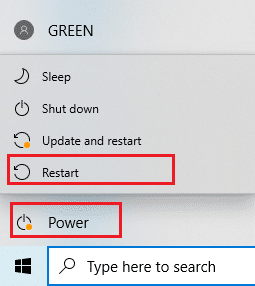
2. Измените поставке ПоверПлан-а: Ако је ПоверПлан на вашем рачунару конзервативан или ако користите уштеду батерије на рачунару, можда ћете морати да га промените у бољи план да бисте приступили апликацији ОнеДриве. Прелазак на ПоверПлан који би подржавао синхронизацију ОнеДриве датотека у опцијама напајања може вам помоћи да решите овај проблем.
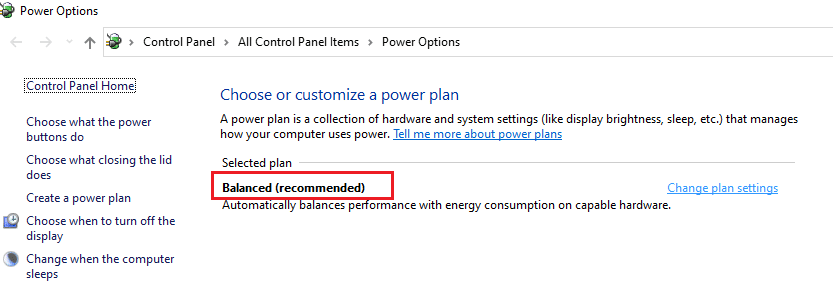
3. Ажурирајте Виндовс: Морате да ажурирате Виндовс на рачунару као прелиминарни корак. Ово би решило све проблеме на вашем рачунару и помогло вам да синхронизујете датотеке са апликацијом ОнеДриве. Прочитајте овај чланак да бисте сазнали више о корацима за ажурирање оперативног система Виндовс на рачунару.
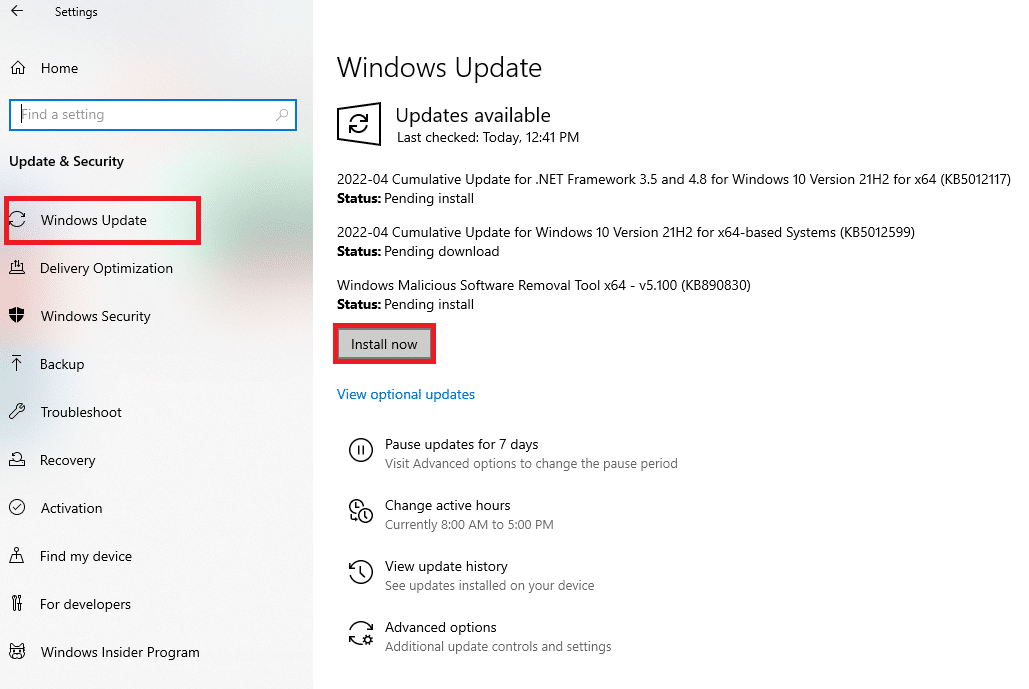
4. Покрените алатку за решавање проблема Виндовс Упдате: Ако постоји грешка у ажурирању оперативног система Виндовс, као што је лоше ажурирање Виндовс-а, можете да испробате алатку за решавање проблема Виндовс Упдате, а затим поправите Онедриве шифру грешке 0к8007016а.

5. Ресетујте компоненте Виндовс ажурирања: Ако не можете да решите проблем, можете да испробате метод ресетовања компоненти за ажурирање оперативног система Виндовс. Након што ресетујете компоненте Виндовс ажурирања, можете да поправите грешку ОнеДриве.
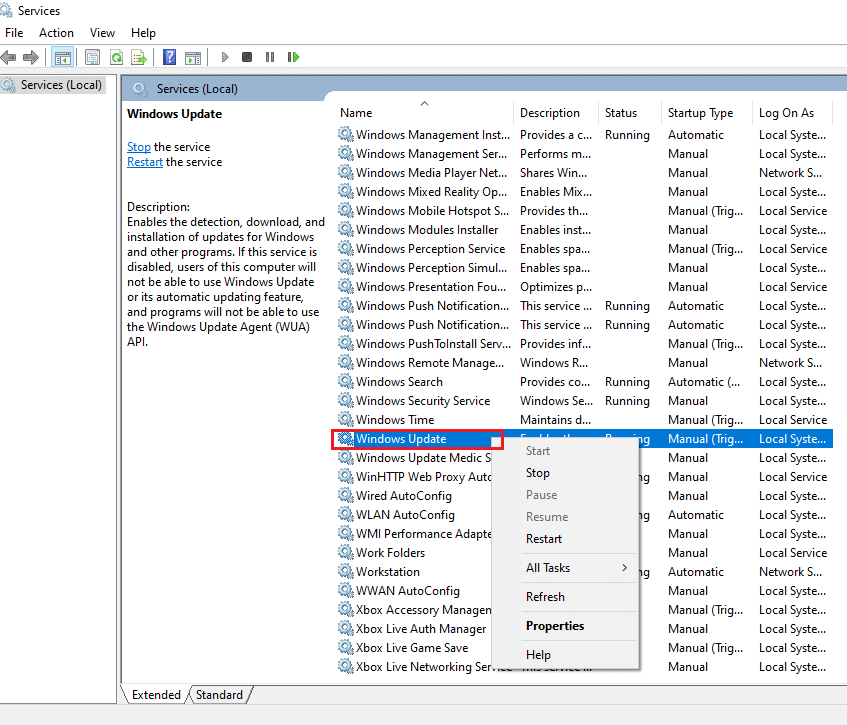
6. Избришите фасциклу СофтвареДистрибутион: Ако је фасцикла СофтвареДистрибутион доступна на вашем рачунару, можда ћете морати да избришете фасциклу да бисте исправили грешку ОнеДриве. Након што избришете фасциклу СофтвареДистрибутион, поново покрените рачунар да бисте решили проблем.
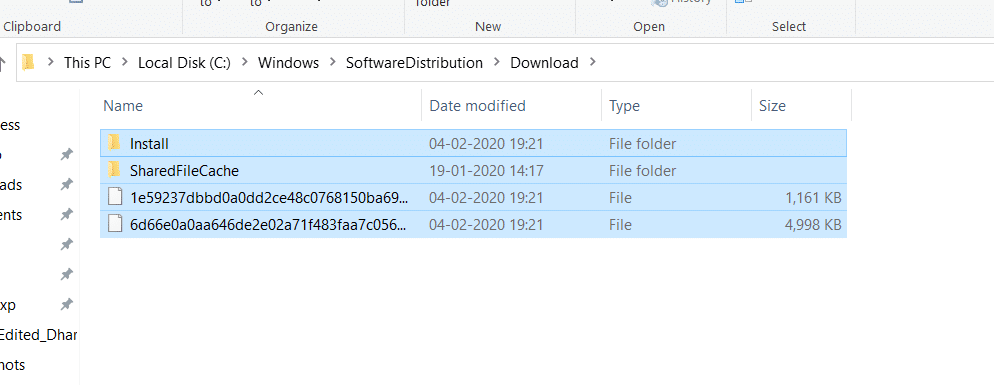
7. Поправите оштећене датотеке: Можете да користите Проверу системских датотека или СФЦ скенирање да бисте извршили брзо скенирање и поправили ову грешку. Ово ће од вас затражити да оштетите датотеке на рачунару, а њиховим брисањем моћи ћете да поправите ОнеДриве код грешке. Поред тога, алатка ДИСМ вам такође омогућава скенирање датотека злонамерног софтвера на рачунару и можете да поправите оштећене датотеке на рачунару користећи овај метод. Ово ће уклонити све проблеме на вашем рачунару и моћи ћете да користите услугу ОнеДриве Цлоуд за синхронизацију датотека. Прочитајте наш чланак да бисте поправили оштећене датотеке.
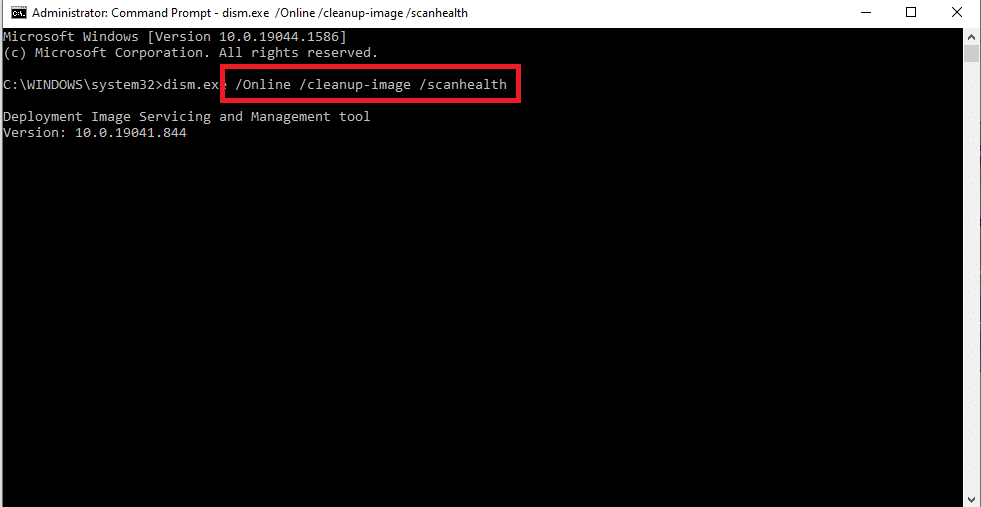
8. Извршите чисто покретање: Ако ваш рачунар не може да подржи ОнеДриве апликацију, можете покушати да извршите чисто покретање на рачунару да бисте решили проблем нефункционисања ОнеДриве апликације.
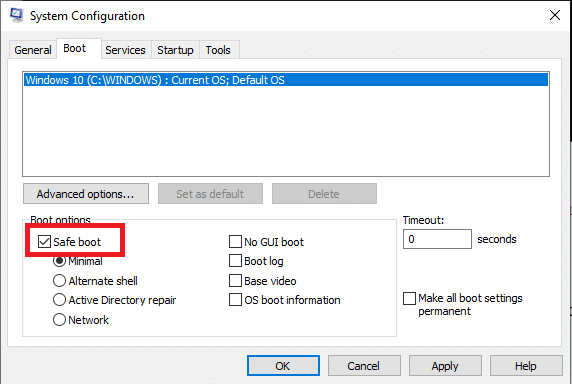
9. Поправите Мицрософт Оффице: Покушајте да поправите Мицрософт Оффице пакет на рачунару користећи везу у овом одељку. Можда ћете моћи да поправите грешку ОнеДриве јер су све Мицрософт апликације повезане са заједничким Мицрософт налогом.
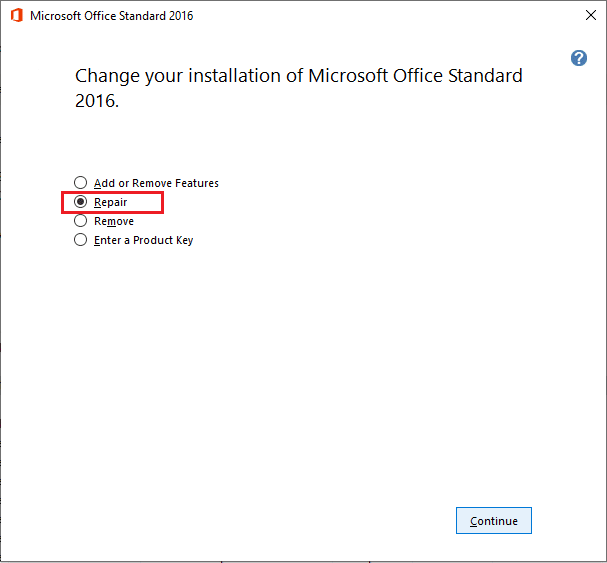
10. Контактирајте Мицрософт тим за подршку: Ако ниједна од основних метода не може да поправи грешку ОнеДриве, можете покушати да контактирате Мицрософт тим за подршку и да им се обратите за проблем. Решења за проблем добићете у року од неколико дана од њих.
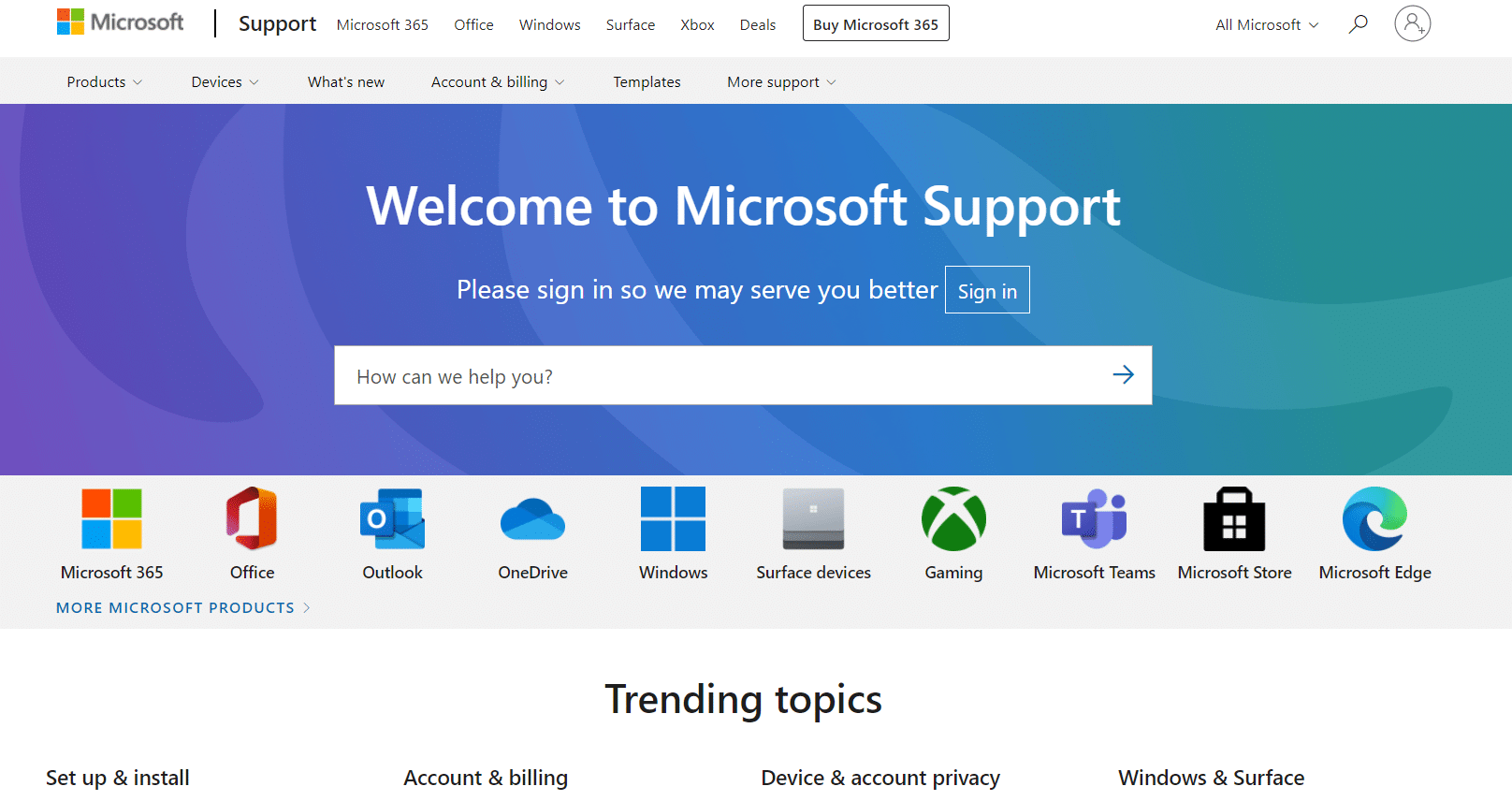
11. Поправка Инсталирајте Виндовс 10: Ако ниједан од метода не ради за вас, можете извршити инсталацију за поправку Виндовс 10 на рачунару, што би вам омогућило да ресетујете читаве компоненте Виндовс-а и да вам пружи нови ОС. Ово би такође уклонило нежељене датотеке са вашег рачунара, што вам даје бољу опцију за рад.
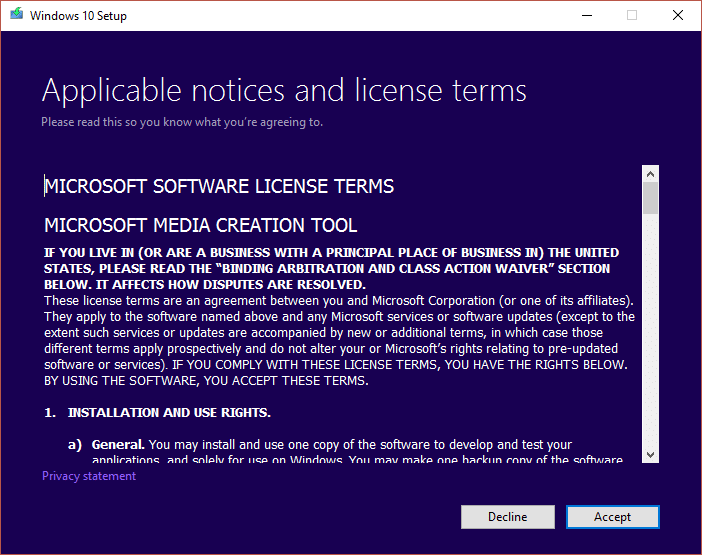
1. метод: Пријавите се на ОнеДриве
Овај одељак наводи методе које је потребно извршити на вашој ОнеДриве апликацији ако синхронизација није успела или ако апликација ОнеДриве не ради. Пратите дате кораке да бисте поправили грешку 0к8007016а.
1. Проверите да ли је број датотека унутар ограничења: Број датотека које се истовремено могу синхронизовати у апликацији ОнеДриве је око 1000. Уверите се да су датотеке које сте изабрали за синхронизацију унутар ограничења. Ако број датотека премашује ограничење, можда ћете добити поруку о грешци.
2. Одјавите се и поново се пријавите на ОнеДриве: Ако апликација ОнеДриве и даље не ради на вашем рачунару, можете покушати да се одјавите из ОнеДриве апликације, а затим да се одјавите у апликацији користећи исте акредитиве Мицрософт налога.
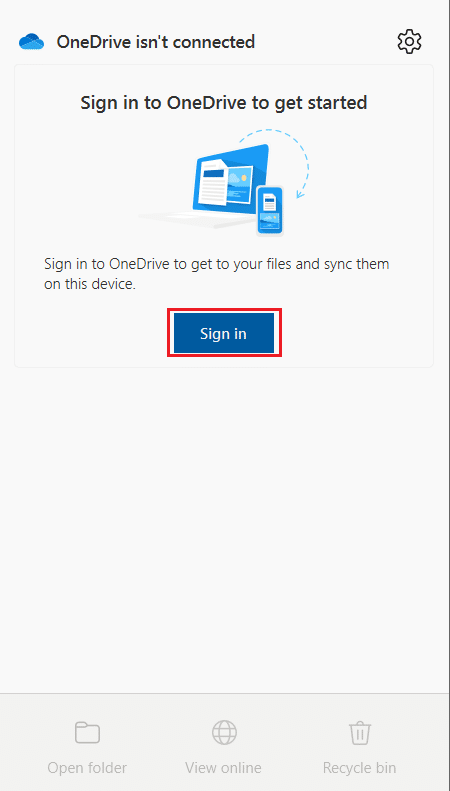
Метод 2: Избришите оштећене датотеке
Ако не можете да избришете оштећене датотеке у апликацији ОнеДриве, можете покушати да направите нову фасциклу и лако избришете датотеке.
1. Покрените Виндовс Екплорер тако што ћете заједно притиснути тастере Виндовс + Е.
2. Отворите фасциклу ОнеДриве у левом окну менија.
3. Кликните десним тастером миша на празан простор и задржите показивач миша до опције Нова и изаберите опцију Фолдер.
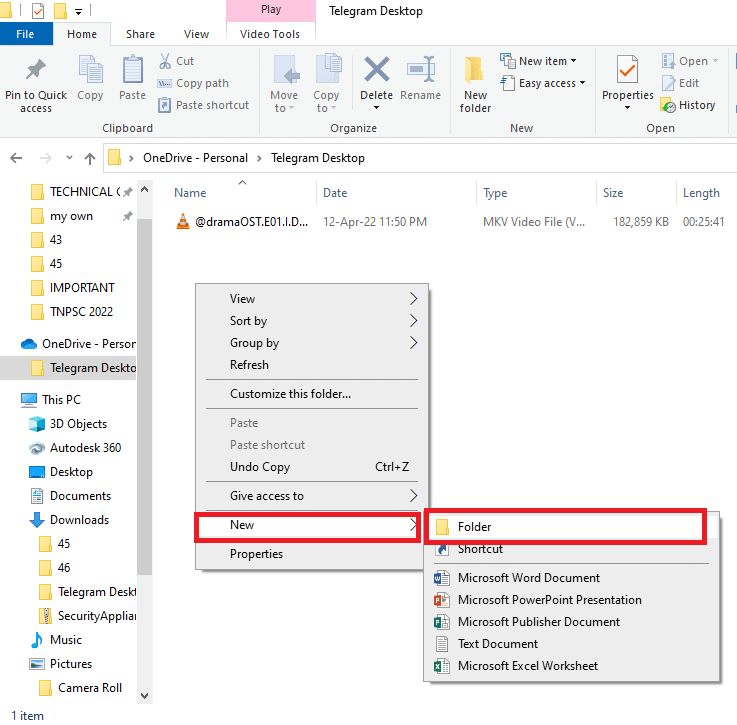
4. Преместите све оштећене датотеке у апликацији ОнеДриве у фасциклу Нова превлачењем датотека ручно у фасциклу.
5. Изаберите Нова фасцикла и притисните тастер Делете да бисте избрисали фасциклу у фасцикли ОнеДриве.
Напомена: Пошто је фасцикла креирана на кратко, можда се неће синхронизовати са услугом у облаку ОнеДриве, што вам омогућава да лако избришете оштећене датотеке.
Метод 3: Онемогућите датотеке на захтев
Ако су датотеке на захтев омогућене на вашем рачунару, можда ће вам бити тешко да синхронизујете датотеке са апликацијом ОнеДриве. Онемогућавање поставке може вам помоћи да поправите Онедриве шифру грешке 0к8007016а.
1. Кликните десним тастером миша на дугме ОнеДриве у доњем десном углу траке задатака.
Напомена: Ако не можете да пронађете дугме, проверите да ли постоји у оквиру Прикажи скривене иконе приказане стрелицом за повлачење на траци задатака.
2. Кликните на дугме Помоћ и подешавања у доњем десном углу екрана и изаберите опцију Подешавања у менију.
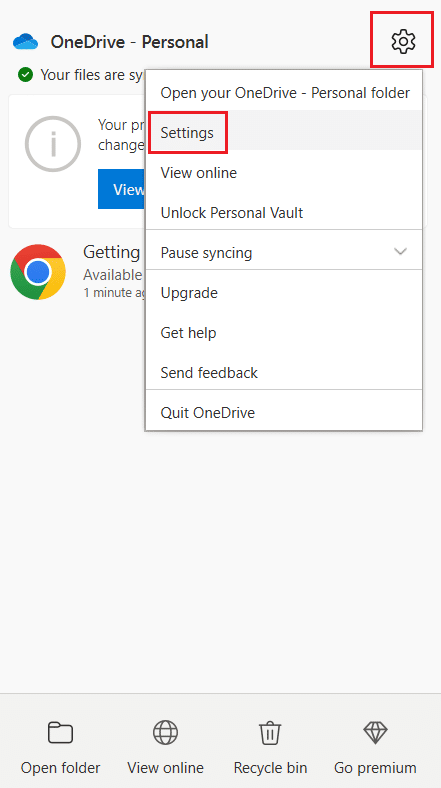
3. Идите на картицу Подешавања и уклоните ознаку са опције Сачувај простор и преузимај датотеке док их користите у одељку Датотеке на захтев.
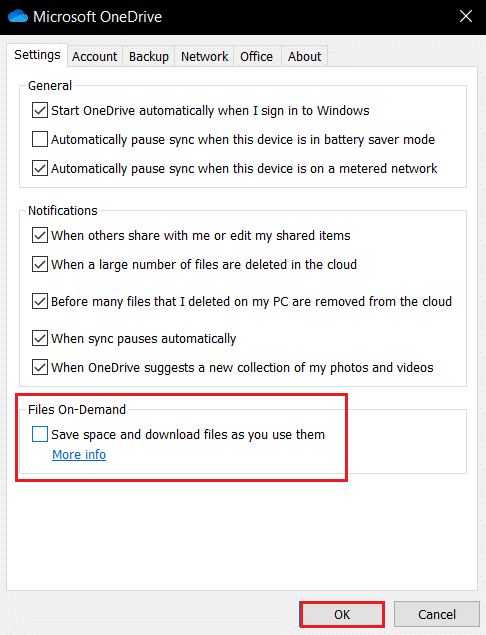
4. Кликните на дугме ОК у прозору за потврду Онемогући датотеке на захтев да бисте завршили процес.
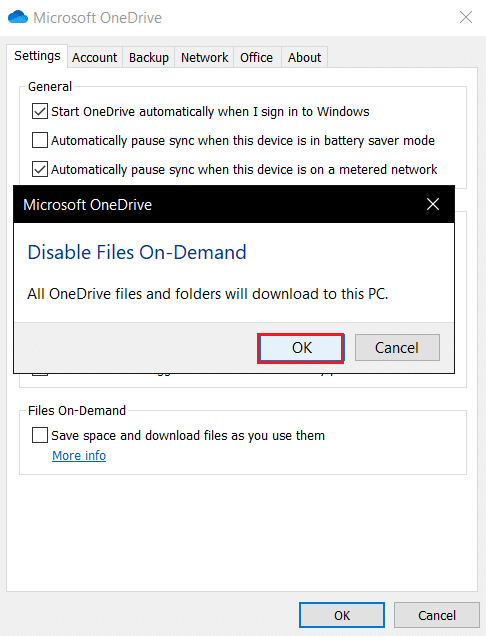
5. На крају, кликните на ОК и поново покрените рачунар.
Метод 4: Наставите са синхронизацијом датотека
Ако синхронизација није успела на пола пута, потребно је да изаберете опцију Настави синхронизацију у ОнеДриве апликацији да бисте наставили процес синхронизације у апликацији ОнеДриве.
1. Кликните десним тастером миша на дугме ОнеДриве у доњем десном углу траке задатака.
Напомена: Ако не можете да пронађете дугме, проверите да ли постоји у оквиру Прикажи скривене иконе приказане стрелицом за повлачење на траци задатака.
2. Кликните на дугме Помоћ и подешавања у доњем десном углу екрана и изаберите опцију Настави синхронизацију у менију.
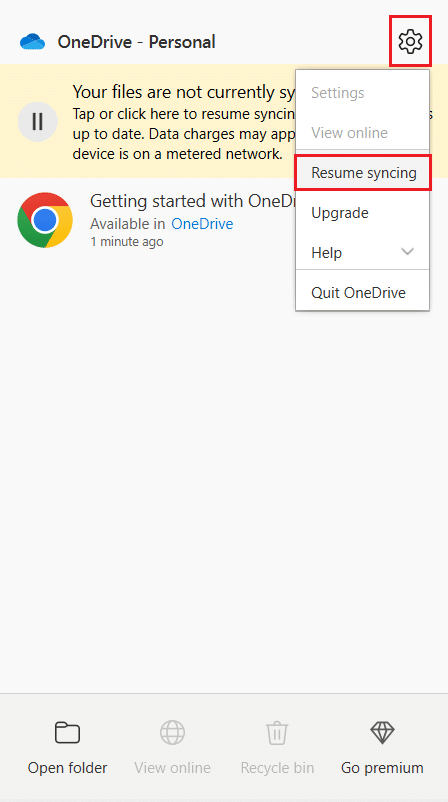
Напомена: Опција Настави синхронизацију би била приказана само ако је синхронизација датотека привремено приказана у менију Подешавања.
Метод 5: Ресетујте ОнеДриве апликацију
Ако проблем ОнеДриве кода грешке 0к8007016а и даље постоји у вашој ОнеДриве апликацији, можете покушати да ресетујете ОнеДриве апликацију на рачунару користећи једноставан метод који је овде наведен.
1. Притисните тастере Виндовс + Р истовремено да бисте отворили оквир за дијалог Покрени.
2. Откуцајте %лоцалаппдата%МицрософтОнеДривеонедриве.еке /ресет и кликните на дугме ОК.
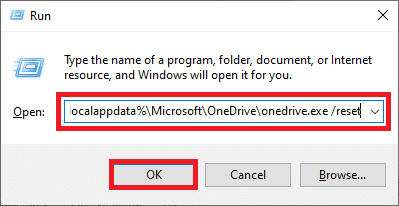
3. Потражите ОнеДриве на траци за претрагу и кликните на резултат апликације да бисте покренули ОнеДриве апликацију.
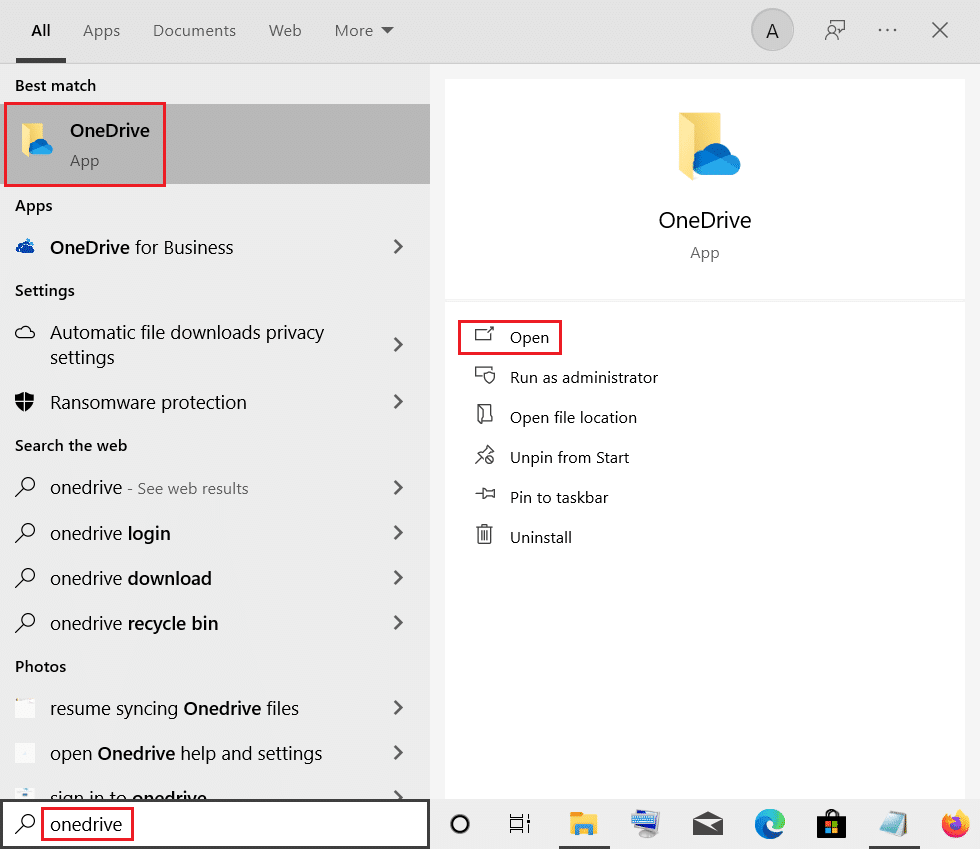
4. Кликните десним тастером миша на дугме ОнеДриве у доњем десном углу траке задатака.
Напомена: Ако не можете да пронађете дугме, проверите да ли постоји у оквиру Прикажи скривене иконе приказане стрелицом за повлачење на траци задатака.
5. Кликните на дугме Помоћ и подешавања у доњем десном углу екрана и изаберите опцију Подешавања у менију.
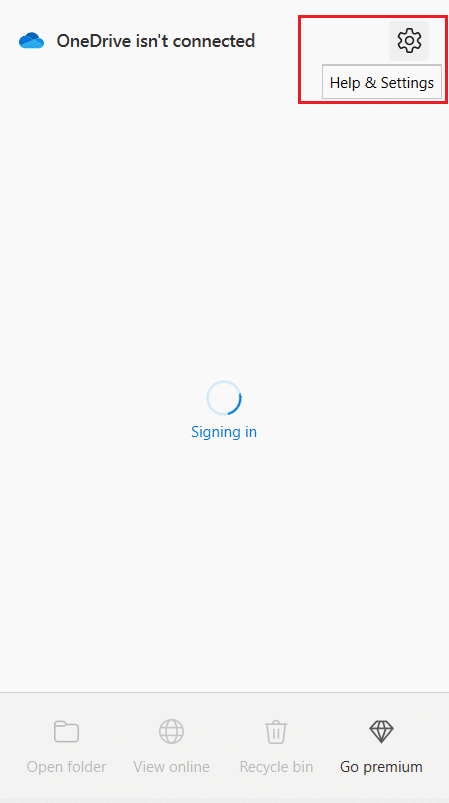
6. Идите на картицу Подешавања и изаберите опцију Аутоматски покрени ОнеДриве када се пријавим на Виндовс.
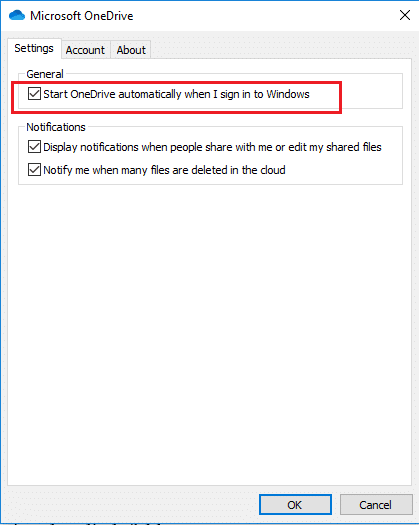
Метод 6: Уклоните апликацију са грешком
Ако било која фасцикла не може да се синхронизује са ОнеДриве фасциклом и створила је грешку у фасцикли ОнеДриве, морате је уклонити из ОнеДриве апликације помоћу апликације Виндовс ПоверСхелл и поправити Онедриве шифру грешке 0к8007016а.
1. Притисните тастер Виндовс, откуцајте поверсхелл и кликните на Покрени као администратор.
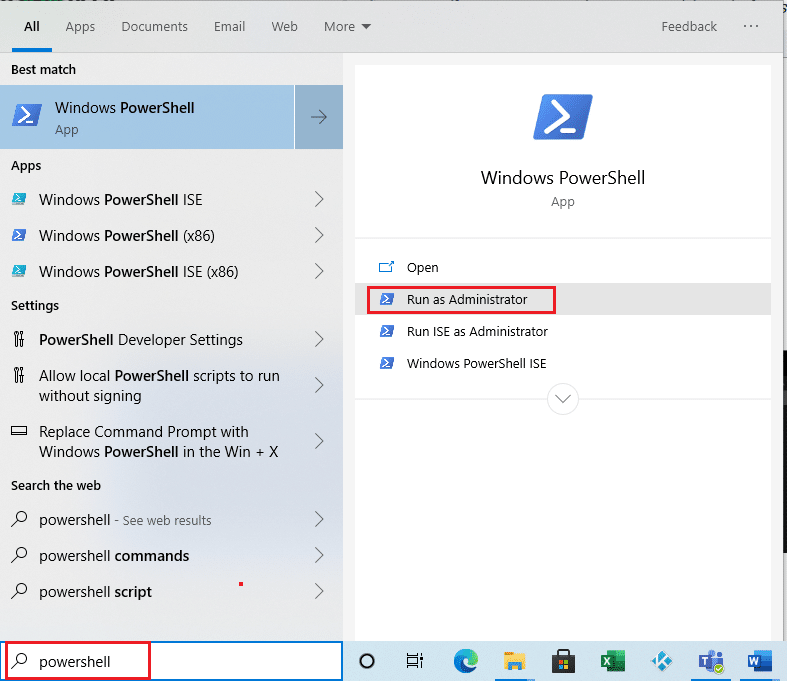
2. Кликните на дугме Да у одзивнику Контрола корисничког налога.
3. Унесите следећу команду и притисните тастер Ентер да бисте уклонили фасциклу са грешком.
Remove-Item "Telegram Desktop" -Recurse –Force
Напомена: Овде се Телеграм Десктоп користи у сврху објашњења, потребно је да га замените именом фолдера грешака.
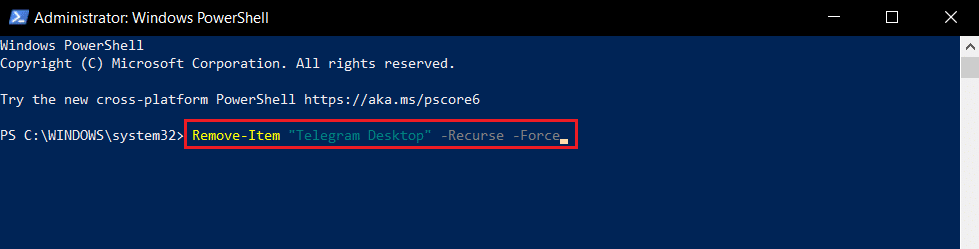
7. метод: Поново инсталирајте ОнеДриве
Ако ниједан од метода не ради за вас, размислите о деинсталирању ОнеДриве апликације, а затим о поновном инсталирању апликације на рачунар да бисте поправили Онедриве шифру грешке 0к8007016а.
1. Притисните тастер Виндовс, откуцајте апликације и функције и кликните на Отвори.
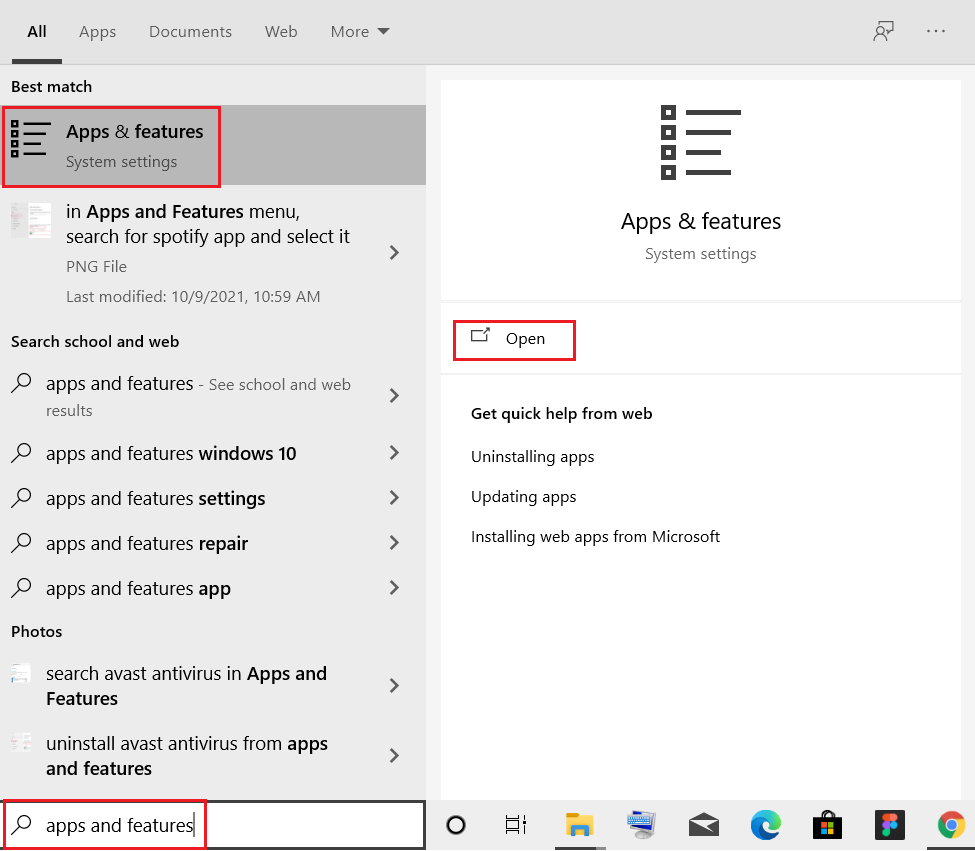
2. Кликните на картицу Апликације и функције у левом окну прозора и кликните на апликацију Мицрософт ОнеДриве.
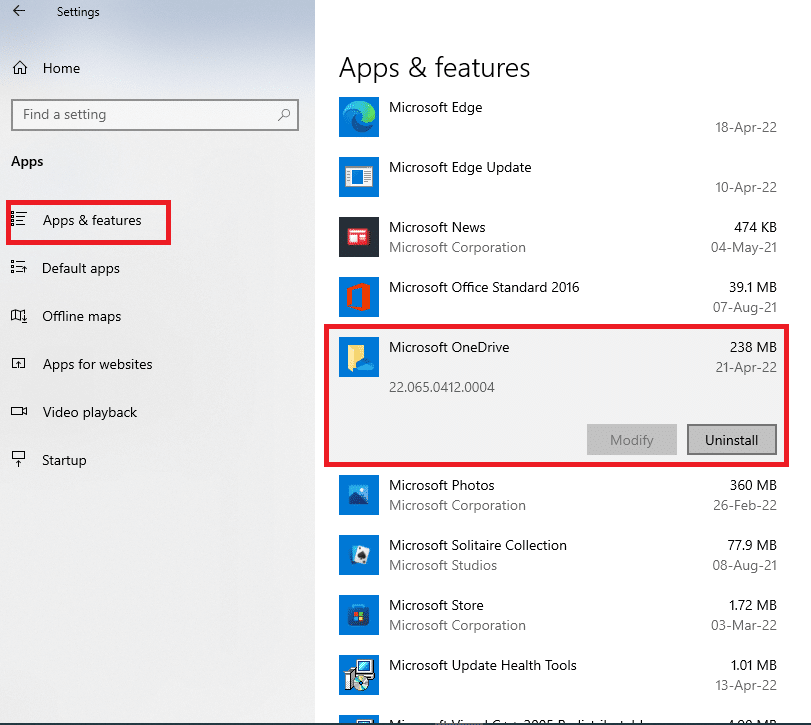
3. У доступним опцијама кликните на дугме Деинсталирај да бисте деинсталирали ОнеДриве апликацију.
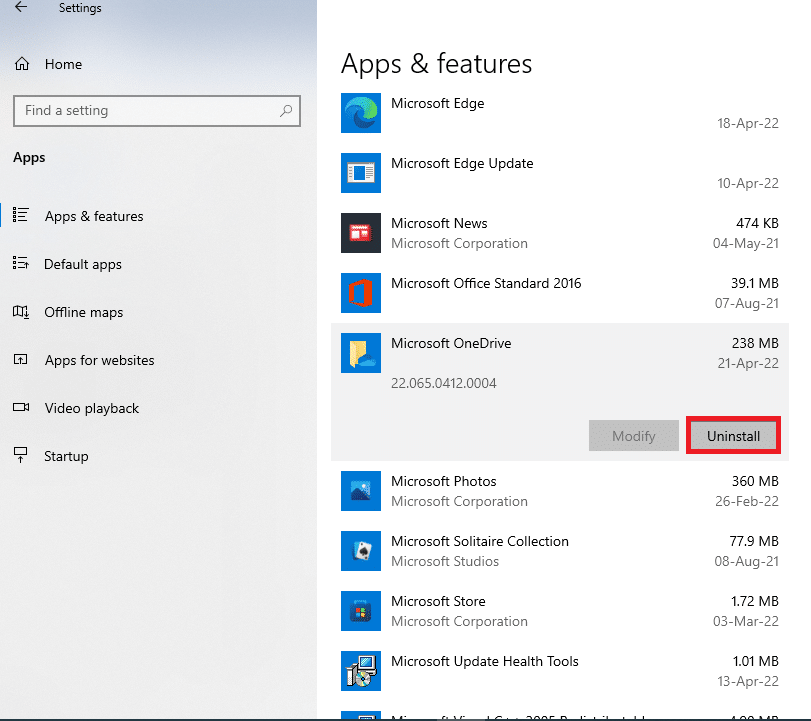
4. Кликните на дугме Деинсталирај у прозору за потврду да потврдите избор деинсталирања.
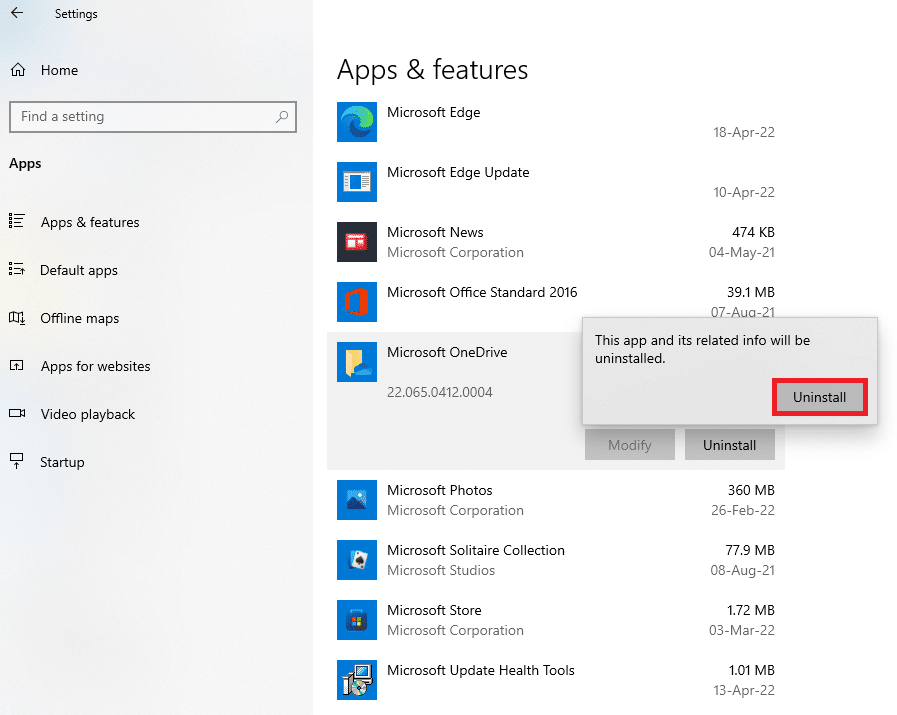
5. Можете поново да инсталирате ОнеДриве апликацију са званичног сајта Мицрософт-а.
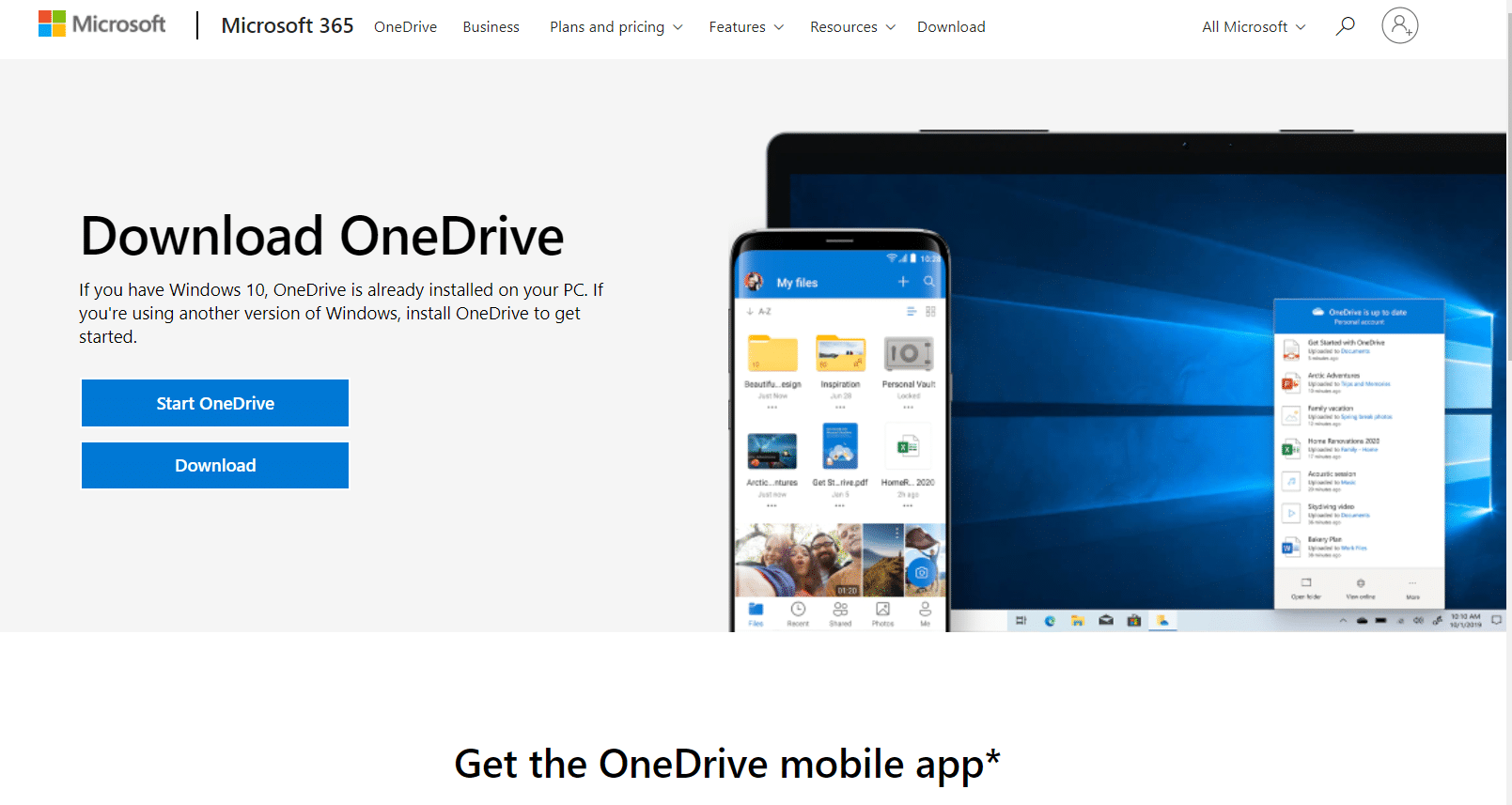
***
Чланак служи за исправљање ОнеДриве грешке 0к8007016а у оперативном систему Виндовс 10. Дакле, ако покушавате да пронађете решења за грешку 0к8007016а, можете користити овај чланак да поправите код грешке 0к8007016а. Оставите своје предлоге и љубазно поставите своја питања у одељку за коментаре на ову тему како бисмо их разрадили.